Photoshop怎么设计抖音效果的字体? Photoshop抖音字体效果的制作方法
lily51588 人气:2抖音很火,想要设计一款抖音字体,该怎么设计呢?下面我们就来看看ps设计抖音字体的教程。

1、首先在白色的画布上面输入文字,比如:五彩斑斓。
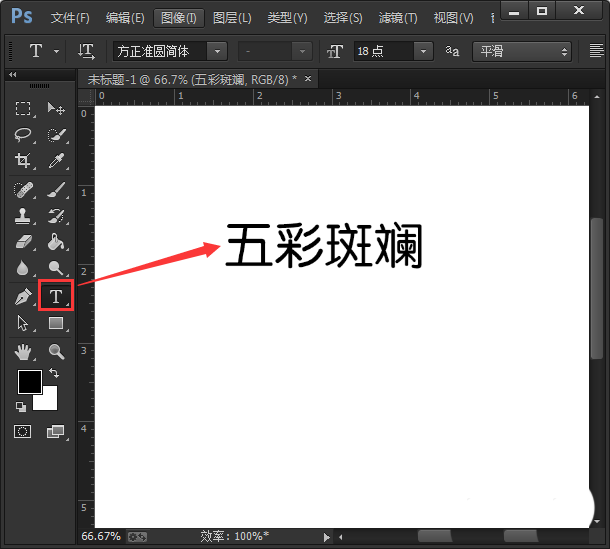
2、将五彩斑斓的文字调整好字体样式,字号为30号。

3、将文字调整好合适大小后,再复制出两个图层,分别把它图层移动一下,待会方便填充颜色。
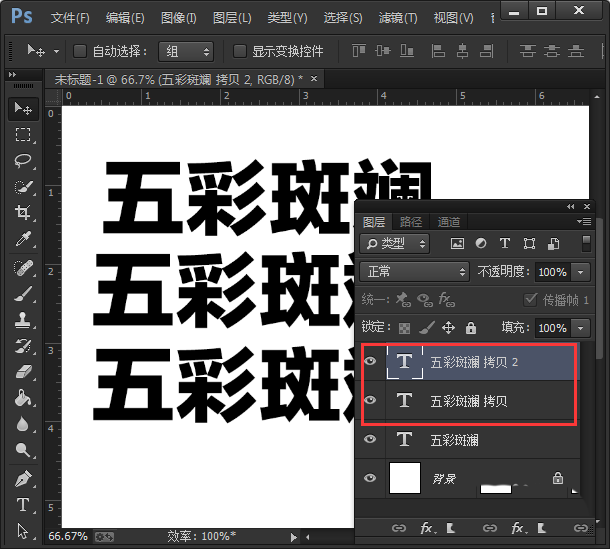
4、选择需要给文字填充颜色的图层,打开拾色器,选择一个颜色(#26f5ef)进行填充。

5、接着对另外两个文字进行填充颜色,(红色#f42e51)和( 白色#ffffff)。

6、最后,将三个文字叠放在一起就可以了。

以上就是ps抖音字体效果的制作方法,希望大家喜欢,请继续关注软件云。
加载全部内容